
【初心者さんいらっしゃい!】SmartNewsの設定を解説するよ!
アメリカで利用者が急増している日本発のアプリを知っていますか?それが「SmartNews」アプリです。
2019年10月には、「SmartNews」の累計ダウンロード数は、日米合わせて5,000万を超え、英語圏におけるメデイアへの送客元として、アメリカのYahoo!を抜いて第10位にランクインしました。日本でも多くの人が利用している「SmartNews」の使い方について、この記事で詳しく解説していきます!
スマートニュース
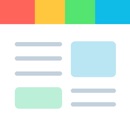
開発:SmartNews, Inc.
掲載時の価格:無料
Ver:iOS 8.22.0 / Android 8.22.0
Contents[OPEN]
SmartNewsの設定方法《アカウント》
「SmartNews」は、今世界中で注目されているニュースアプリです。最新のニュースをホットに配信し続けるには、インターネットに常に接続し、アップデートをし続けなければなりません。
でも「SmartNews」は、アプリを開いてすべてのニュースを読み込めば、オフラインでも閲覧できるのでとても便利です。ニュースもタブによってジャンル分けされているので、お気に入りのニュースを素早くピンポイントで読むことができます。
ニュースのコンテンツも、海外、全国区、ローカルとすべてを網羅しているので融通性があります。日本とアメリカで人気が急上昇中の「SmartNews」アプリの使い方を説明していきます。
年齢・性別の変更
まず、「App Store」または「Google Play」で「SmartNews」アプリをインストールします。アプリがインストールできたら開きましょう。最初の画面で「SmartNewsの通知の送信の許可」を尋ねられるので「次へ」をタップしましょう。
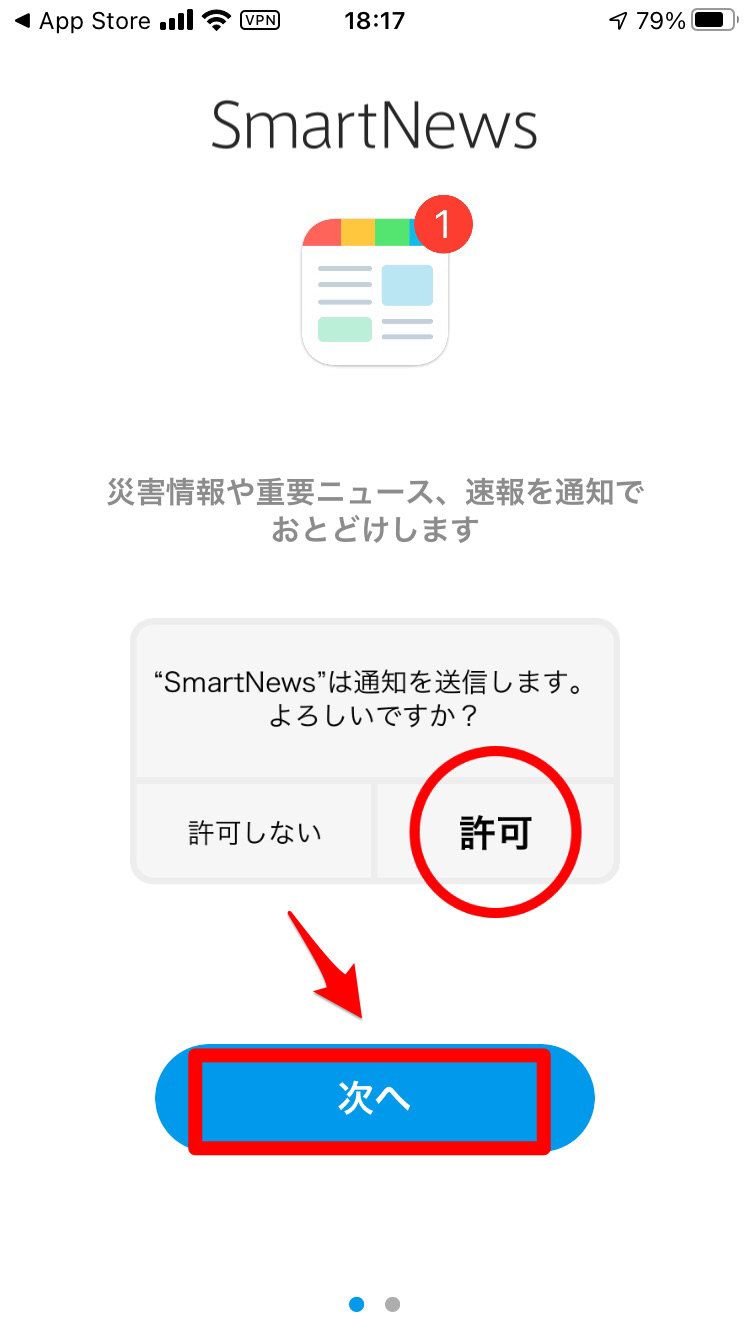
通知許可を求めるポップアップが表示されるので「許可」を押します。
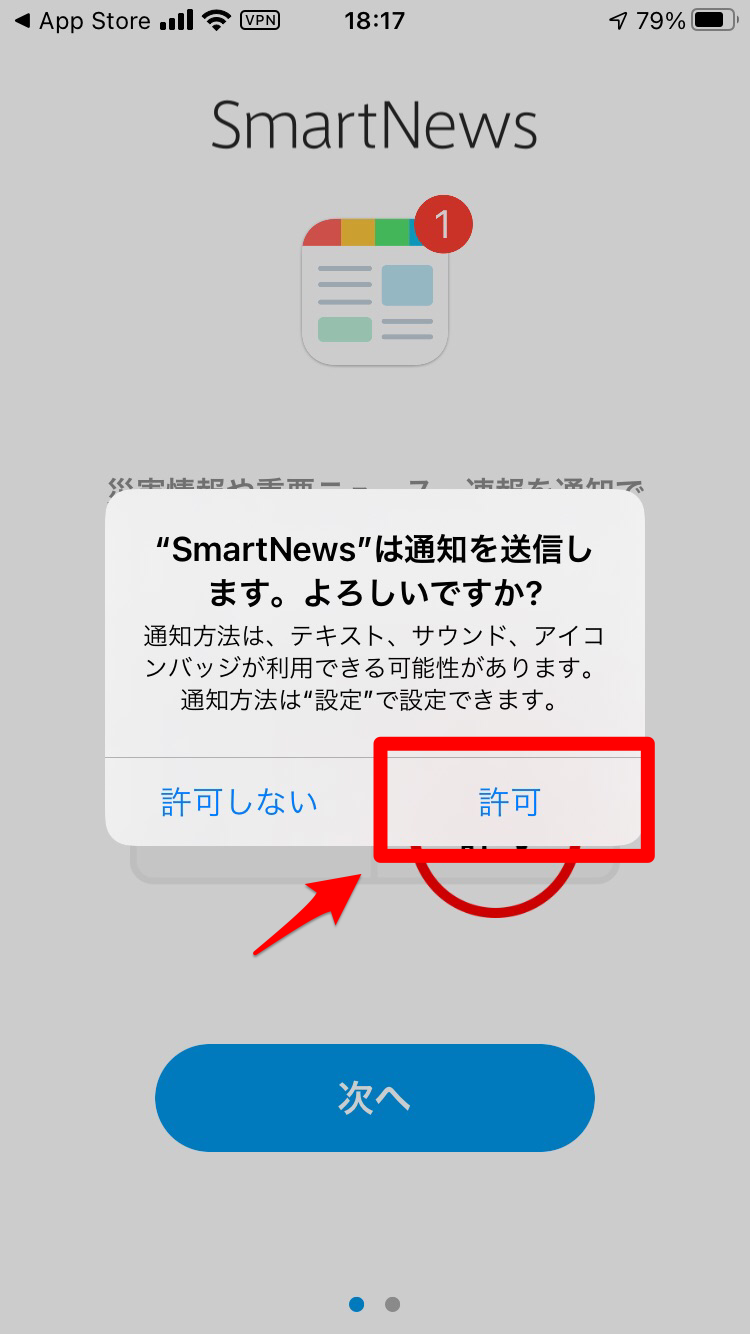
「SmartNewsの位置情報の使用」を求めるポップアップが表示されるので、「Appの使用中は許可」を選択しタップしましょう。
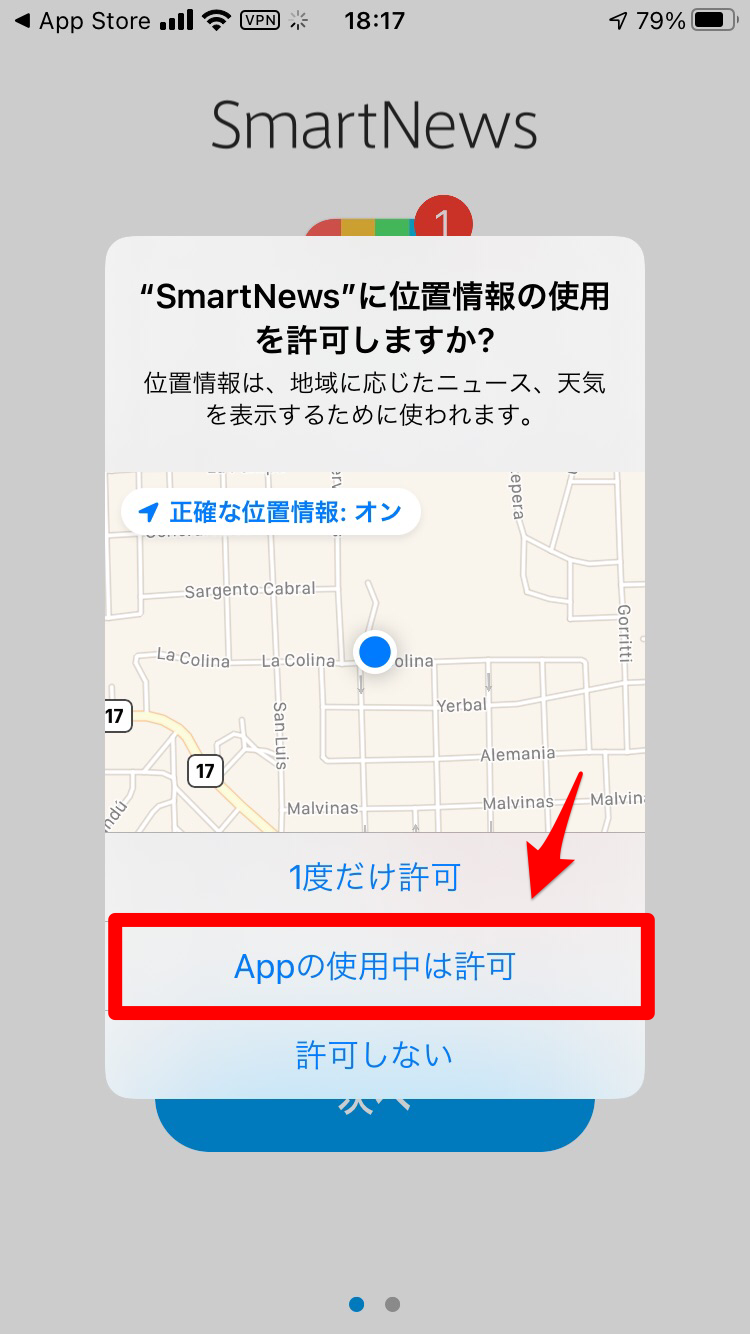
ユーザーの性別と年齢を入力する画面が立ち上がります。自分の性別と年齢を入力し「次へ」をタップしましょう。
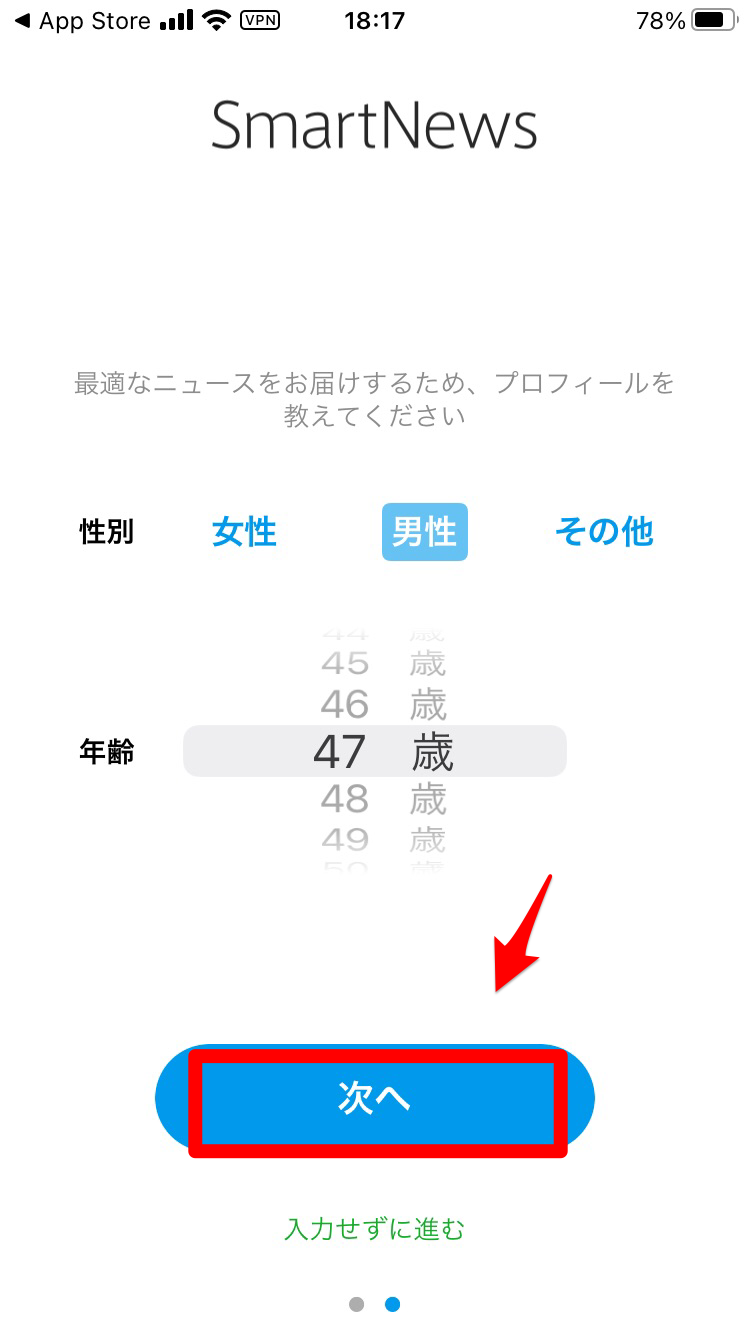
「SmartNews」のトップ画面が立ち上がります。画面の下メニューに「アカウント」あるのでタップしましょう。
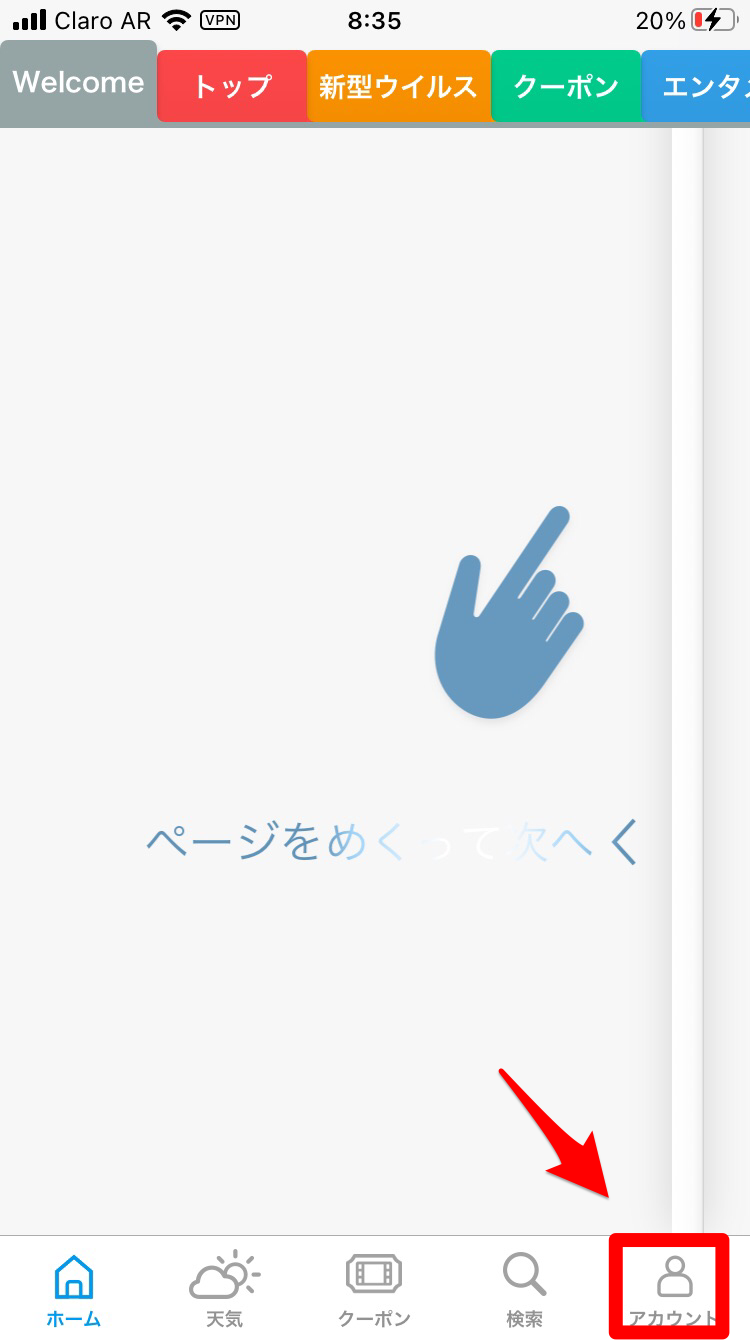
使えるアカウントの種類
「SmartNews」の初期設定が終わったら、次にアカウント設定を行います。アカウント画面が立ち上がっていますが、アカウント作成の方法が2つ表示されています。「Apple」と「Facebook」です。自分が希望する方法を選択します。ここでは「Appleでサインイン」を選択しましょう。
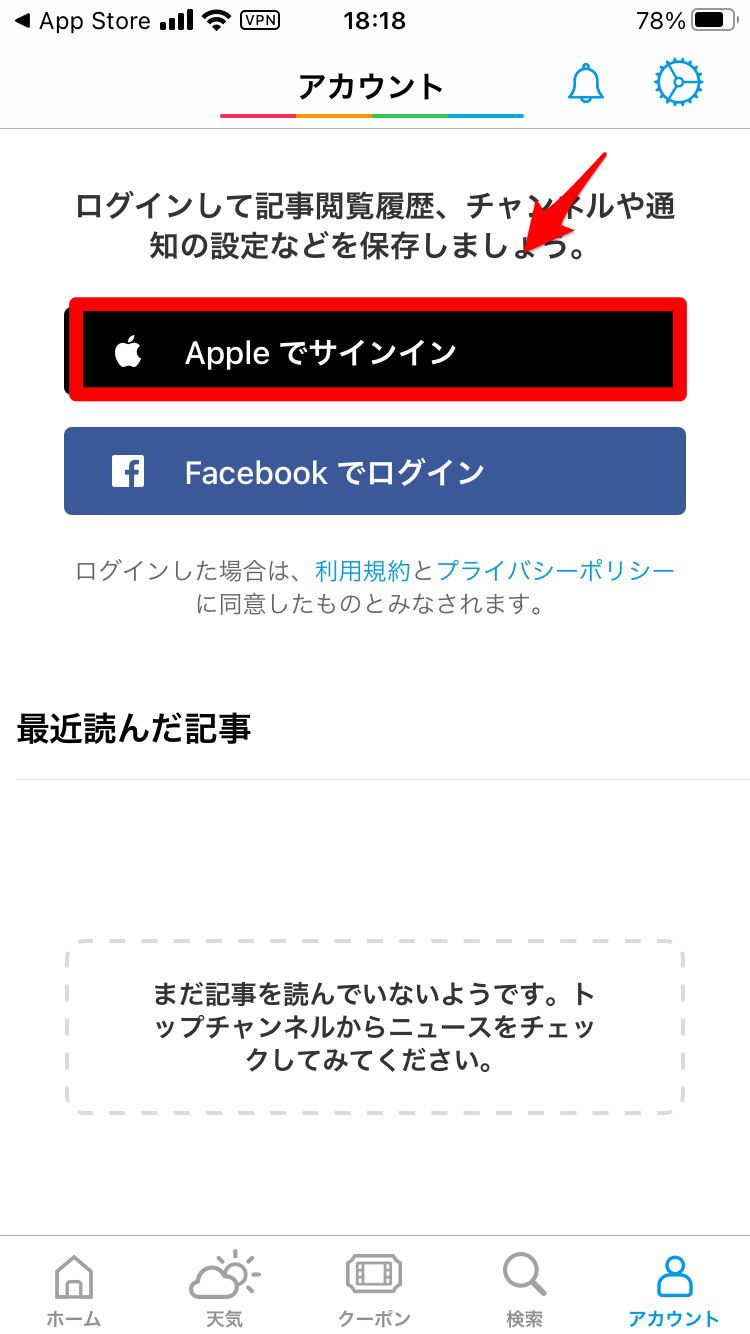
本人確認をするために、指紋認証のポップアップが表示されます。指紋認証をしてアカウントの作成を進めましょう。
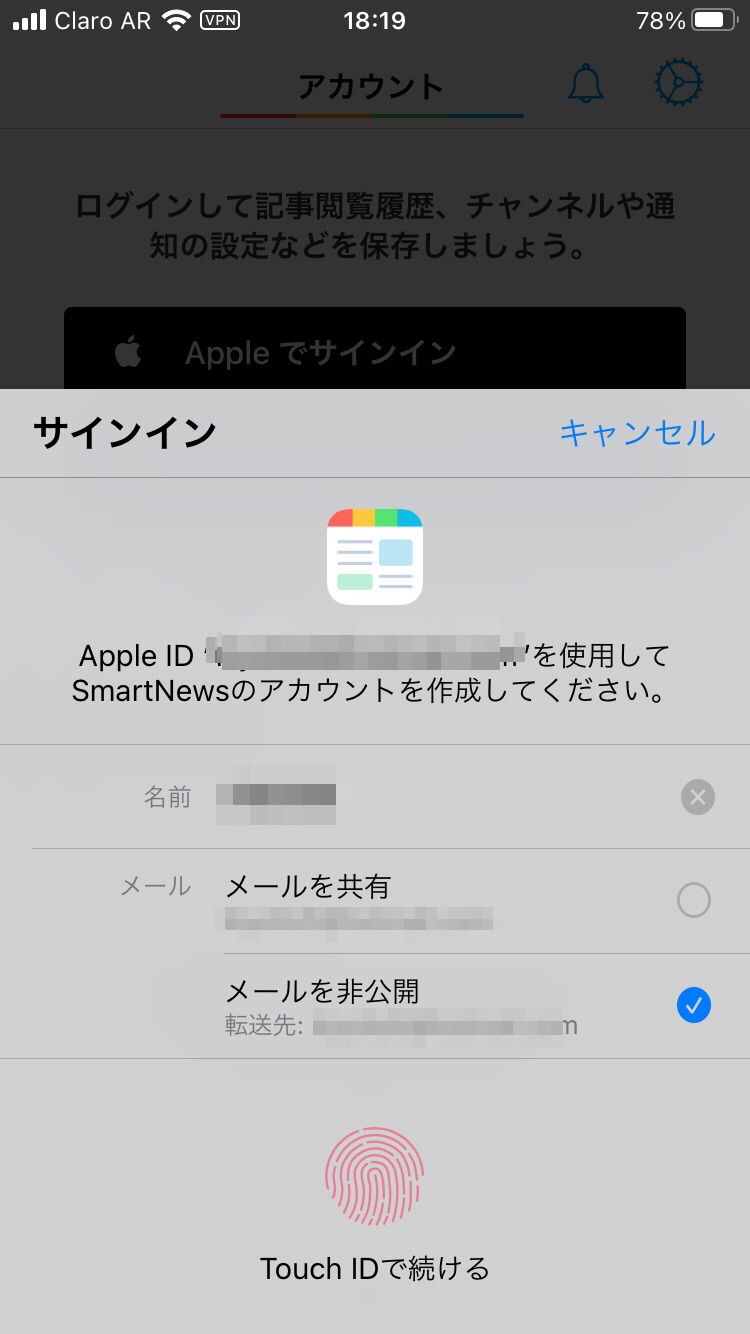
アカウントの照合がなされたことが通知されます。画面にある「インポート」をタップしましょう。
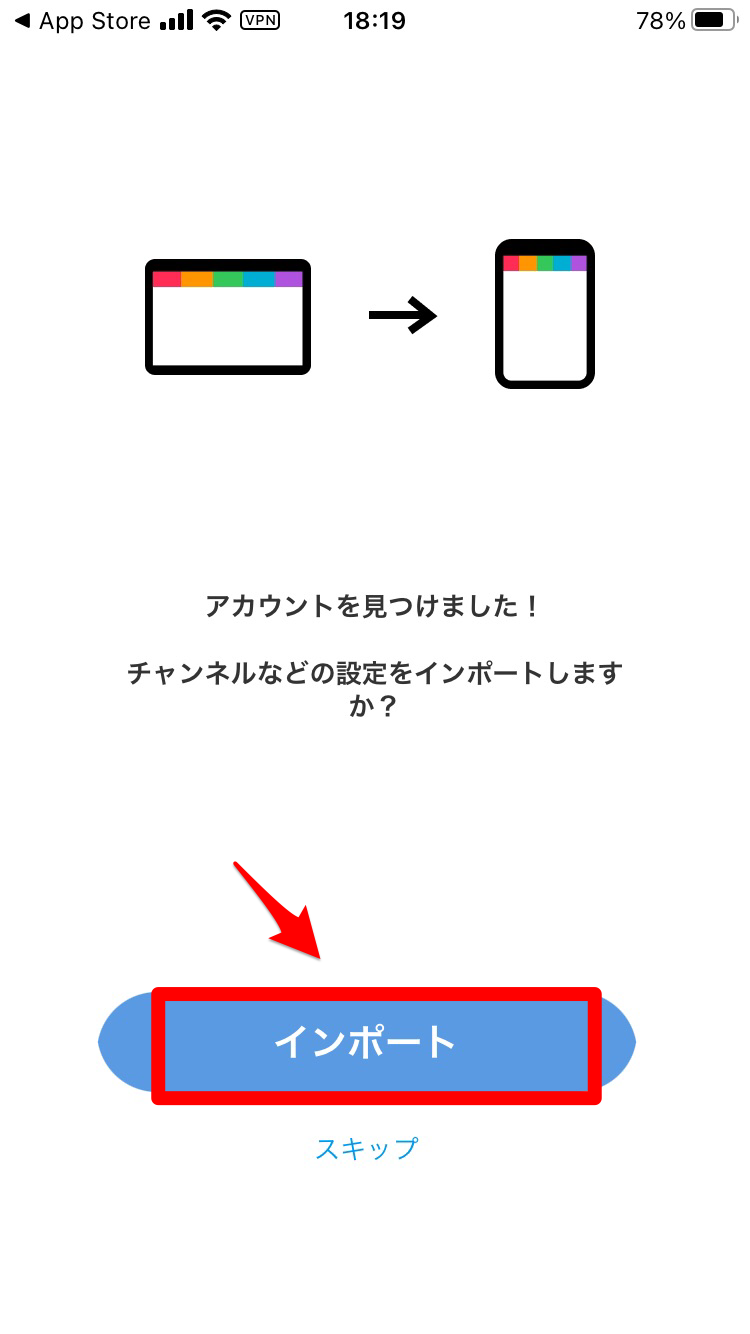
アカウントが作成されました。「アカウント」画面の右上にある「歯車」で表示された「設定」アイコンをタップしましょう。
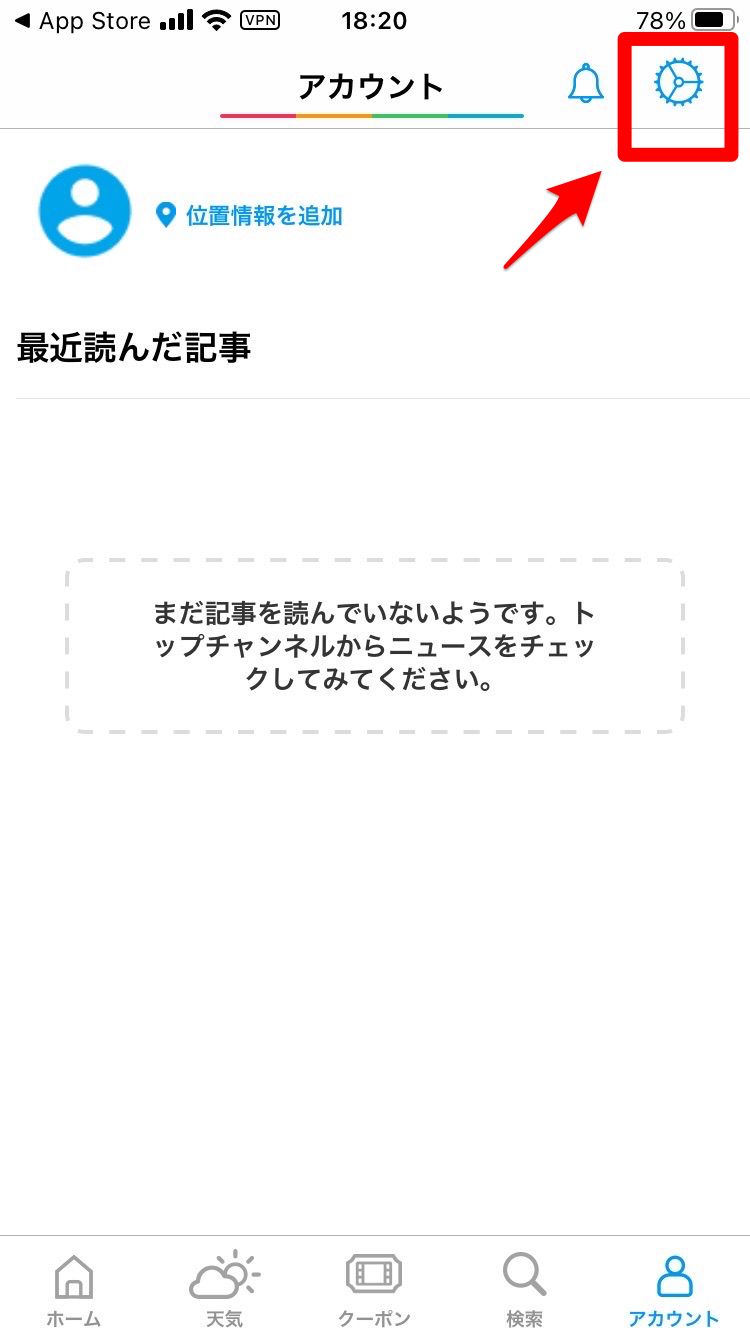
地域の変更
アカウントの作成が終わったら、次に地域の設定を行います。「設定」画面が立ち上がっているので、表示されているメニューの中から「地域」を選びタップしましょう。
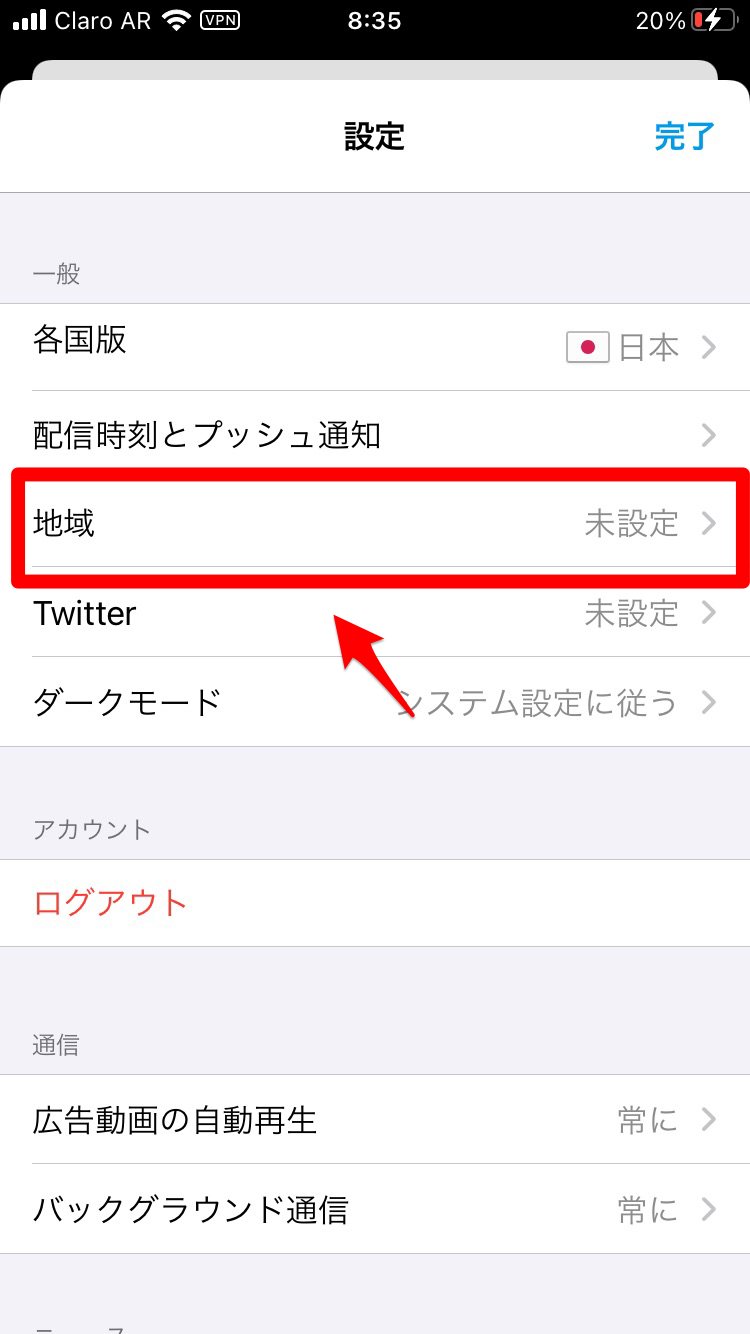
「地域」画面になります。希望する地域を選択しましょう。ここでは「関東」を選択します。
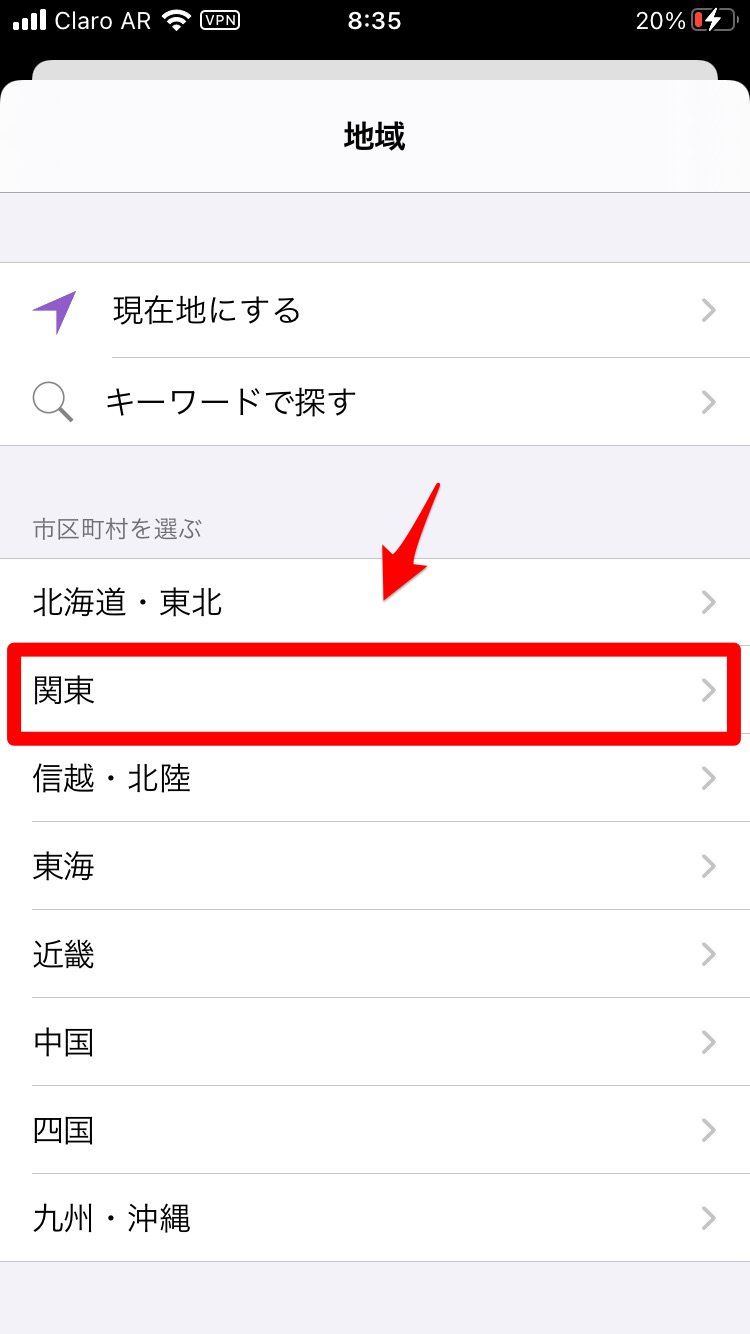
「関東」の画面になります。「東京都」を選択しましょう。
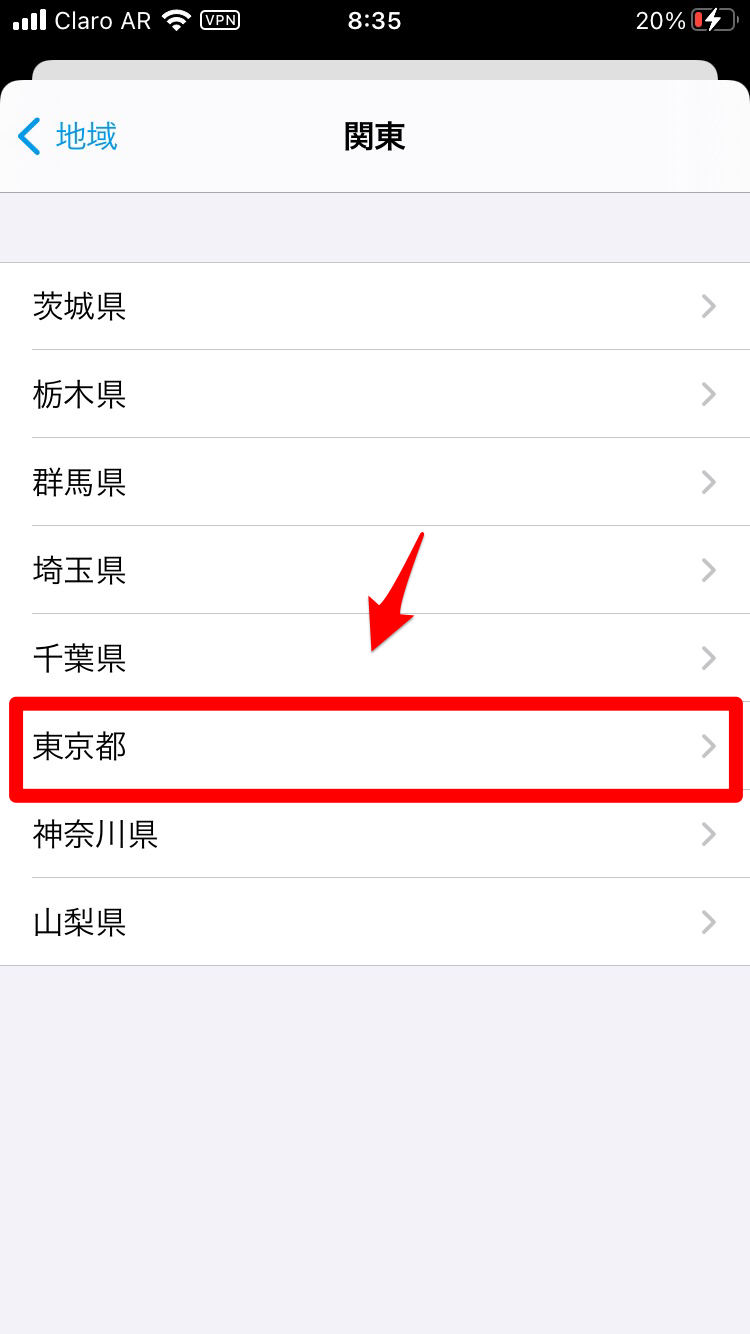
「東京都」の画面になります。「新宿区」を選びます。これで地域の設定は完了です。
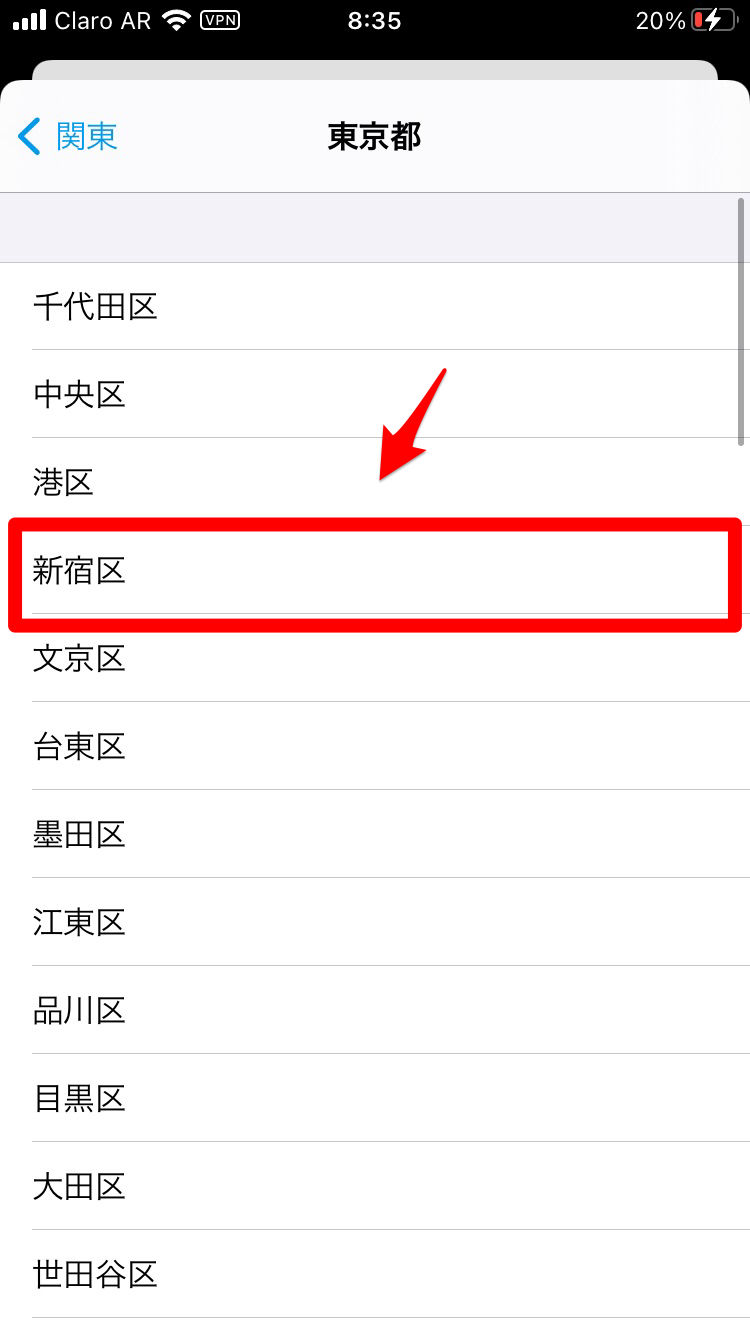
スマートニュース
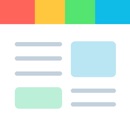
開発:SmartNews, Inc.
掲載時の価格:無料
Ver:iOS 8.22.0 / Android 8.22.0